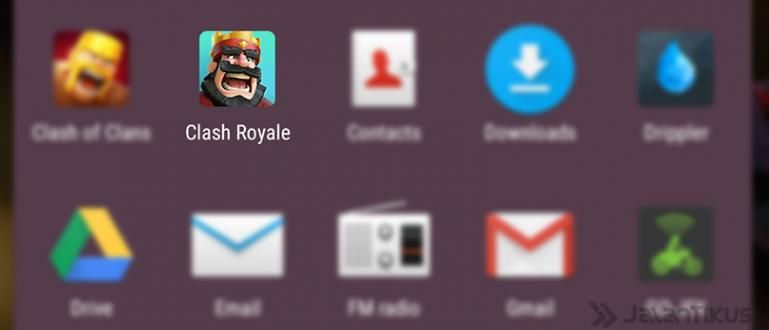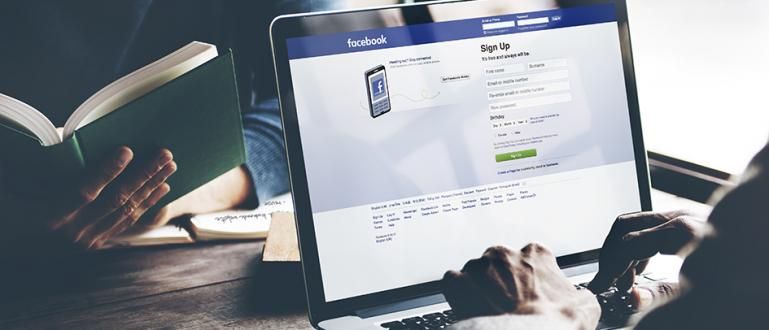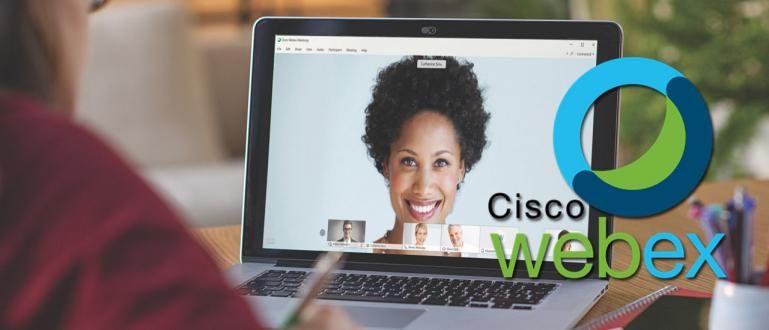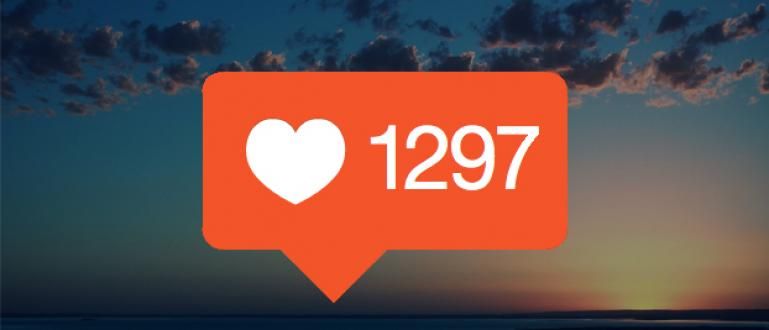Popularnost twibbona tera mnoge da traže načine za instaliranje twibbona. Evo vodiča za uređivanje twibbon-a na PicsArt & Canva. Kako je jednostavan korak uređivanja!
Како инсталирати twibbon Sigurno mnogi već znaju, posebno ako ste deca sa događaja ili novi učenici.
Ovo je razumno, s obzirom da je twibbon obično naviknut promovišu događaj ili kao naše učešće u događaju.
Twibbon je РАМ за слике sa jedinstvenim dizajnom, gde centar ima izgled transparentan sa formatom datoteke PNG. Ovo je namerno kako bi ljudi mogli da zalepe twibbon na svoje fotografije.
U stvari, možete uređivati twibbon preko linija najboljih aplikacija za uređivanje fotografija koji su razbacani na Google Play ili Play Store.
Međutim, postoje 2 najpopularnije aplikacije koje se koriste za lepljenje ili pričvršćivanje twibbona na fotografije. Prvi je PicsArt, drugi je Canva.
Za informacije, poznato je da su ove dve aplikacije najjednostavnije i najlakše za korišćenje, uključujući instaliranje ili lepljenje Twibbona na vaš mobilni telefon. Umesto da se zadržavate, samo pogledajte kako urediti twibbon Следећи!
1. Kako instalirati Twibbon na PicsArt
PicsArt sama po sebi je dugo vremena poznata kao aplikacija za uređivanje fotografija koja user-friendly. Tako jednostavna, ova aplikacija je savršena za svakoga. Можете бити lep i lep auto samo naoružani ovom aplikacijom!
Pa, ovaj put ćemo učiti zajedno kako urediti twibbon na picsart-u. Garantovano je kratko i veoma lako. Ево како!
- Otvorite aplikaciju PicsArt
Ako ga nemate, možete ga preuzeti preko linka koji je Jaka dao ispod ovoga.
 PicsArt aplikacije za fotografije i slike PREUZMITE
PicsArt aplikacije za fotografije i slike PREUZMITE - Dodirnite znak Dodaj (+) na PicsArt-u
Kasnije na početnoj stranici videćete prikaz kao što je vremenska linija naloga društvenih medija. Sve što treba da uradite je da dodirnete znak plus (+) ljubičasta u sredini dna.

- Kliknite na fotografiju koju želite da nalepite twibbon u kolonu Фотографије
Nakon toga, ući ćete na stranicu Započnite uređivanje. Kliknite na fotografiju koju želite da nalepite twibbon u kolonu Фотографије. Ako ga ne pronađete, možete otvoriti opcije Sve fotografije на десној.

- Prevlačite dok ne pronađete opciju Додај фотографију
Kada završite, naći ćete svoju fotografiju na stranici za uređivanje. Prevucite kolonu menija ispod dok ne pronađete opciju Додај фотографију.

Славина Додај фотографију, онда izaberite twibbon koju želite da zalepite na fotografiju.
- Podesite veličinu fotografije
Sada, pošto veličina još uvek ne odgovara vašoj fotografiji, možete slobodno da podešavate veličinu dok ne odgovara fotografiji.

- Dodirnite Sačuvaj
Kada završite, dodirnite Стрелац u gornjem desnom uglu da biste nastavili na proces čuvanja. Славина сачувати, i gotovo! Vaš omiljeni Twibbon je spreman!
2. Kako urediti Twibbon u Canva-u
Pored PicsArt-a, možete da uređujete i twibbons u Canva. Ova aplikacija je takođe poznata po tome što je veoma user-friendly. Drugim rečima, čak i početnicima se toplo preporučuje da koriste ovu aplikaciju jer je veoma jednostavna za korišćenje.
Не само то. Canva takođe nudi ugrađene šablone koji su savršeni za vaše potrebe društvenih medija. Nije ni čudo da je ova aplikacija postavljena kao jedna od najbolja aplikacija za grafički dizajn za Android telefone i računare.
Stoga, bez potrebe da se zadržavate, Jaka će vas naučiti kako da uređujete twibbons u Canvi. Kasnije ćete razumeti kako da instalirate ili zalepite twibbon za potrebe vašeg događaja. Ево како!
- Otvorite aplikaciju Canva
Otvorite aplikaciju Canva. Ako ga nemate, možete ga preuzeti preko linka koji je Jaka dao ispod ovoga.
 Produktivnost aplikacija Canva DOWNLOAD
Produktivnost aplikacija Canva DOWNLOAD - Kliknite na opciju Види све
Kada uđete na početnu stranicu, naći ćete razna polja šablona. Samo kliknite na opciju Види све u bilo kojoj koloni šablona.

Nakon toga, izaberite opciju Prazno, s obzirom na to da ćemo urediti twibbon без помоћи Canva ugrađeni šabloni.
- Dodirnite fotografiju na koju želite da zalepite twibbon
Ako ste ušli na stranicu za uređivanje, dodirnite beli sloj koji je prikazan na ekranu, a zatim dodirnite fotografiju koju želite da instalirate ili zalepite twibbon.

Ako ga ne pronađete, samo dodirnite simbol Galerija i tražite dok ga ne pronađete.
- Izaberite twibbon
Nakon toga, tapnite na Dodaj/Plus (+) u donjem desnom uglu dodirnite Слика, онда izaberite twibbon koju želite da priložite fotografiji.

- Slobodno podesite veličinu twibbon-a
Sada, pošto veličina još uvek ne odgovara vašoj fotografiji, možete slobodno da podešavate veličinu dok ne odgovara fotografiji.

- Славина Преузимање
Kada završite, dodirnite simbol Преузимање, položaj broj dva iz gornjeg desnog ugla da biste nastavili na proces čuvanja. Готов! Tako možete urediti svoje omiljene twibbon fotografije!
Tako možete da instalirate twibbon koji možete da koristite 2020. S obzirom da su podešavanja za dve aplikacije nova, ApkVenue garantuje dva gornja vodiča 100% radi! Srećno uređivanje, bando!
Takođe pročitajte članke o Tech Hack ili druge zanimljive članke iz Diptya.